
실수로 이메일을 잘못 보냈다면?

회사에서 실수로 이메일을 다른 사람에게 보낸 적 있으신가요?
한 번쯤은 이메일 내용 중 주요 데이터를 틀린 수치로 입력해 이메일을 전송하거나 문서 첨부를 잊고 이메일을 전송한 적 있으셨을 겁니다. 이런 실수를 만회하기 위한 가장 좋은 방법은 보낸 이메일 메시지를 곧바로 회수하는 것입니다. Microsoft의 Outlook을 활용하고 계시다면 아웃룩에서 기본적으로 제공하고 있는 이메일 메시지 회수 기능을 활용할 수 있습니다.
아웃룩(Outlook)에서
이메일 메시지를 회수하는 방법!
1) 먼저 보낸 편지함을 클릭해 회수할 이메일을 더블 클릭해 메일을 열람합니다.
2) 메일 상단의 메시지 탭을 클릭한 다음 이동 섹션에서 "동작" 드롭다운 버튼을 클릭해 메시지 회수를 클릭합니다.

3) 아래 이미지와 같은 메시지 회수 팝업 창이 나타나면 메시지 회수 방법을 체크한 후 확인을 클릭합니다.
각 메시지 회수 상태 확인(T) 옵션에 체크하면 메시지 회수의 성공 혹은 실패 결과를 이메일로 업데이트해 줍니다.
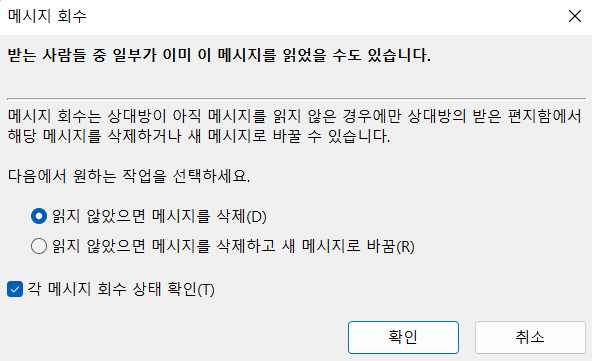
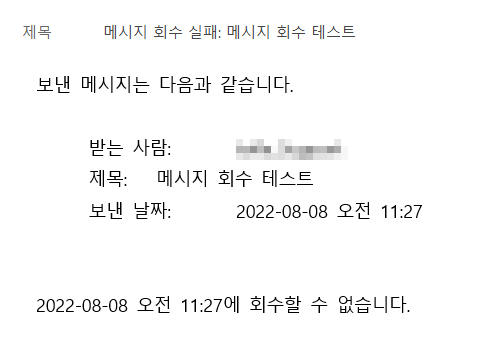
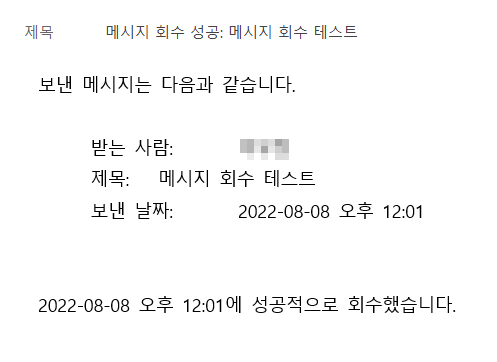
4) 읽지 않았으면 메시지를 삭제(D) 옵션을 선택했다면 보낸 메시지가 삭제되고,
읽지 않았다면 메시지를 삭제하고 새 메시지로 바꿈(R) 옵션을 선택했다면 메시지 수정을 위한 팝업 창이 나타납니다. 메시지를 원하는 대로 수정한 후 보내기(S)를 클릭하면 새로운 이메일 메시지를 전송할 수 있습니다.
알고 계셨나요?
사실 Outlook에서 제공하는 메시지 회수 기능은...
☑️ 아웃룩 웹 버전에서는 작동하지 않으며 데스크톱 클라이언트에서만 활용할 수 있습니다.
☑️ 이메일 발송인과 수신인이 동일한 조직 내에서 Microsoft Exchange 혹은 Microsoft 365 계정을 사용하는 경우에만 작동합니다. (정확히 Exchange Server를 사용하는 경우에만 사용이 가능)
☑️ 기본적으로 Outlook의 메시지 회수 기능은 조직 외부의 수신인에게는 적용되지 않습니다.
☑️ 대부분의 POP3/IMAP/MAPI에서는 회수 기능이 지원되지 않습니다. (Gmail, Daum, Naver 등의 이메일)
☑️ 아웃룩에서 제공하는 메시지 회수 기능은 상대방이 이메일을 읽지 않았을 때만 가능합니다.
☑️ 회수 하려는 메일이 상대방의 편지함에 남아 있는 경우에만 가능합니다. 이메일을 다른 폴더로 이동한 이후에는 메시지 회수가 불가능합니다.
☑️ 상대방이 이메일을 읽은 경우 내가 보낸 이메일을 완전히 삭제하는 것이 불가능합니다.
사실 메시지 회수의 가장 큰 목적이 상대방의 받은 편지함에서 내가 보낸 메시지를 삭제하기 위함이라는 것을 고려해 봤을 때 메시지의 완전 삭제 기능을 지원하지 않는다는 점이 가장 큰 아쉬움으로 남습니다.
토틀의 메시지 회수 기능을 활용하면
상대방이 읽은 메시지도 삭제가 가능합니다!
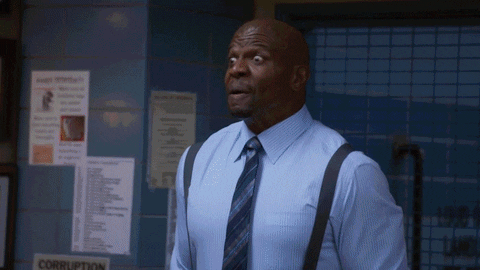
물론 Outlook에서 기본적으로 제공하는 메시지 회수 기능과 동일하게 Exchange 서버를 사용하는 경우와 같은 조직 내에서만 메시지 회수 기능을 제공하지만 토틀을 활용하면 효율적인 메시지 회수 기능을 활용할 수 있습니다.
☑️ 상대방이 내가 보낸 메시지를 읽은 경우에도 메시지 회수가 가능합니다.
☑️ 상대방이 메시지를 읽은 이후라도 내가 보낸 이메일을 상대방의 편지함에서 완전히 삭제할 수 있습니다.
토틀 메시지 회수 기능,
어떻게 활용할 수 있나요?
토틀의 메시지 회수 기능은 Enterprise 플랜에서만 활용 가능합니다.

1. 메시지 회수 설정 활성화 하기
토틀의 메시지 회수 기능을 활용하면 잘못 보낸 이메일을 언제든 회수해 올 수 있습니다.
먼저 관리자 도구 → 추가 기능 → 메시지 회수 설정에서 메시지 회수 사용 여부를 사용으로 체크합니다.
메시지 회수 기능을 활용할 사내 도메인을 입력 후 저장을 클릭합니다.
2. 이메일 회수하기
1) 먼저 보낸 편지함을 클릭합니다.
2) 회수할 이메일을 열어 상단의 메시지 → 토틀 메뉴의 메시지 회수 아이콘을 클릭합니다.
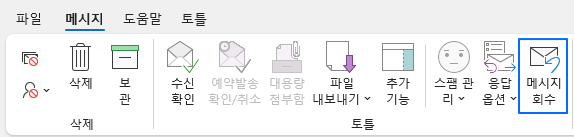
3) 메시지 회수 팝업 창이 뜨면 좌측 유형 열에 받는사람, 참조, 숨은 참조 수신자 정보가 나타나고 회수 가능 여부를 우측의 상태 열에서 확인할 수 있습니다.

4) 회수할 수신자 체크박스에 체크한 후 아래의 회수버튼을 클릭하면 메시지 회수 작업 시작 알림 창이 나타납니다.

5) 메시지 회수가 성공적으로 완료되었다면 메시지 회수 결과를 알려주는 알림 이메일을 받게 됩니다.

6) 뿐만 아니라 보낸 이메일을 열어 메시지 탭 토틀 메뉴 내 메시지 회수 아이콘을 클릭하면 메시지 회수 상태를 상세히 확인할 수 있습니다.
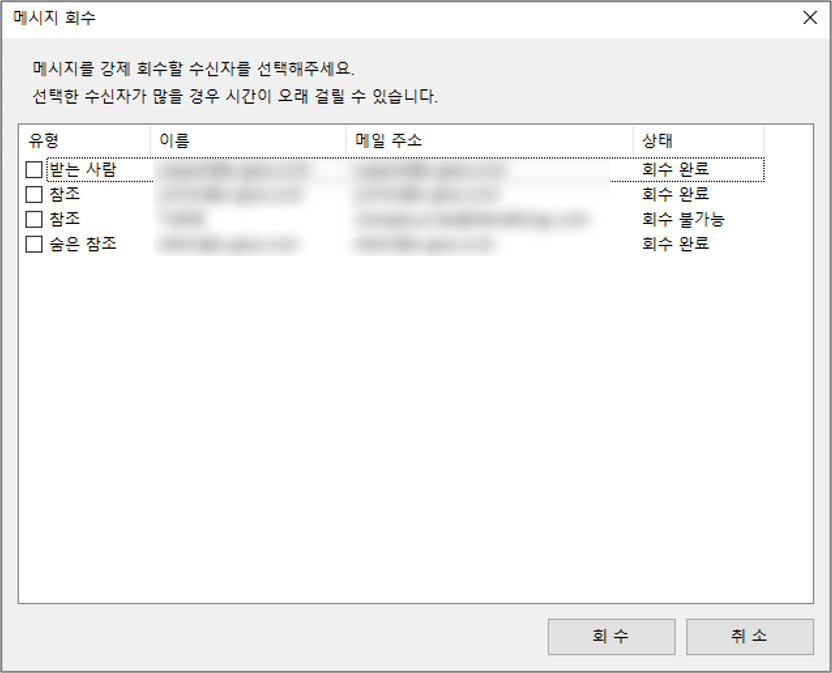
상대방이 이메일을 읽은 상태에서도 이메일 회수 및 삭제가 가능한
토틀의 메시지 회수 기능을 지금 바로 활용해 보세요!
제품과 관련해 문의할 사항이 있으신가요?
지금 바로 아래 연락처로 문의해주세요!
▶ 1:1 문의하기
▶ E: support@totlelab.com
'토틀 상세 기능 > 다양한 발송 옵션' 카테고리의 다른 글
| 아웃룩에서 개인화 이메일 발송하는 방법 (매크로 발송) (0) | 2022.08.08 |
|---|---|
| 아웃룩에서 대용량 첨부파일을 보내는 방법 (0) | 2022.08.08 |
| 아웃룩에서 내가 보낸 이메일 수신 확인 하는 방법 (2) | 2022.08.08 |
| 아웃룩에서 동일 이메일을 개별발송하는 방법 (1:1 발송) (0) | 2022.08.08 |
| 아웃룩에서 HTML 이메일을 발송하는 방법 (0) | 2021.07.12 |

